win11系统怎么删除英文输入法
2024-04-10 13:15:01
最近有位win11系统用户在使用电脑的过程当中,想要删除英文输入法,但是又不知道应该如何操作,为此非常苦恼,那么win11系统怎么删除英文输入法呢?今天u启动u盘启动制作工具为大家分享win11系统删除英文输入法的操作教程。
Win11删除英文输入法操作方法:
1、通过开始菜单进入“设置”。如图所示:
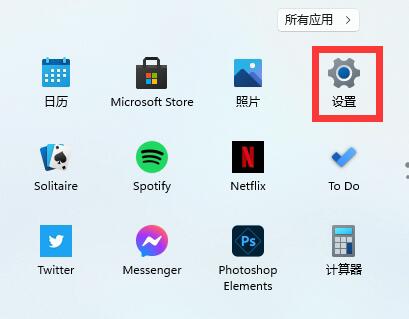
2、选择“Time&Language”。如图所示:
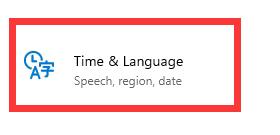
3、进入其中的“语言&区域”,然后点击下方的“Add a keyboard”,就可以添加键盘快捷键了。如图所示:
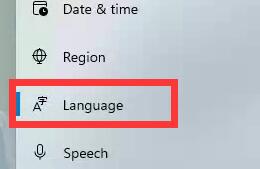
4、点击我们想要的输入法,再点击左下角箭头将它移到最上方。如图所示:
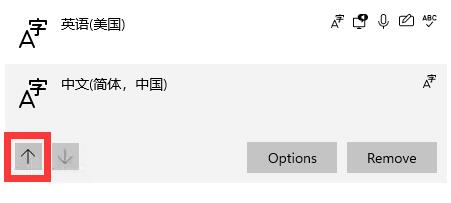
5、选择我们不需要的英文输入法,点击右下角“remove”删除即可。如图所示:
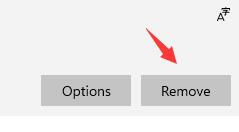
关于win11系统删除英文输入法的操作教程就为用户们详细分享到这里了,如果用户们使用电脑的时候想要删除英文输入法,可以参考以上方法步骤进行操作哦,希望本篇教程能够帮到大家,更多精彩教程请关注u启动官方网站。
本文由U启动编辑发表。转载此文章须经U启动同意,并请附上出处(U启动)及本页链接。
原文链接:http://www.uqidong.com/wtjd/16824.html
原文链接:http://www.uqidong.com/wtjd/16824.html
机械师曙光15 2023笔记本安装win7系统教程
机械师曙光15 2023笔记本采用了英特尔第13代酷睿i5处理器以及性能及独立显卡,下面为大家分享机械师...
- [2024-04-10]华为MateBook 14s 2022笔记本如何通过bios设置u盘启动
- [2024-04-10]华为MateBook 16s 2023笔记本如何通过bios设置u盘启动
- [2024-04-09]Acer宏碁蜂鸟2023 A515笔记本重装win10系统教程
- [2024-04-09]联想昭阳 X7 16英寸2023笔记本使用u启动u盘安装w
- [2024-04-08]联想YOGA Pro 14s 2022 锐龙版笔记本如何进入bios设置
- [2024-04-08]戴尔灵越PLUS16 2023笔记本重装win7系统教程
- [2024-04-08]戴尔灵越 3520笔记本如何通过bios设置u盘启动
U盘工具下载推荐
更多>>-
 万能u盘启动盘制作工具
[2023-02-27]
万能u盘启动盘制作工具
[2023-02-27]
-
 windows系统安装工具
[2022-09-01]
windows系统安装工具
[2022-09-01]
-
 纯净版u盘启动盘制作工具
[2022-09-01]
纯净版u盘启动盘制作工具
[2022-09-01]
-
 win7系统重装软件
[2022-04-27]
win7系统重装软件
[2022-04-27]
Copyright © 2010-2016 www.uqidong.com u启动 版权所有 辽ICP备2023008409号 意见建议:service@uqidong.com
 机械师曙光15 2023笔记本安装win7系
机械师曙光15 2023笔记本安装win7系
 荣耀MagicBook Pro 2019锐龙版笔记本安
荣耀MagicBook Pro 2019锐龙版笔记本安
 win7pe启动盘制作软件
win7pe启动盘制作软件
 u启动win 8pe系统维护工具箱_6.3免费
u启动win 8pe系统维护工具箱_6.3免费
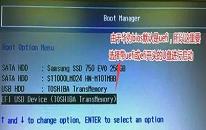 华为MateBook 14s 2022笔记本如何通过
华为MateBook 14s 2022笔记本如何通过
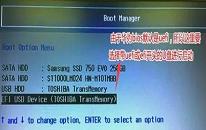 华为MateBook 16s 2023笔记本如何通过
华为MateBook 16s 2023笔记本如何通过
 联想昭阳 K4e 11代酷睿版笔记本安
联想昭阳 K4e 11代酷睿版笔记本安
 win10怎么安装视频教学
win10怎么安装视频教学
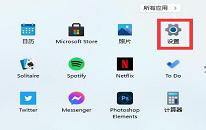 win11系统怎么删除英文输入法
win11系统怎么删除英文输入法
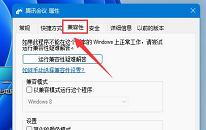 win11系统桌面图标模糊怎么解决
win11系统桌面图标模糊怎么解决

 联想win8改win7bios设置方法
联想win8改win7bios设置方法
 技嘉uefi bios如何设置ahci模式
技嘉uefi bios如何设置ahci模式
 惠普电脑uefi不识别u盘怎么办
惠普电脑uefi不识别u盘怎么办
 win8改win7如何设置bios
win8改win7如何设置bios
 bios没有usb启动项如何是好
bios没有usb启动项如何是好
 详析bios设置显存操作过程
详析bios设置显存操作过程
 修改bios让电脑待机不死机
修改bios让电脑待机不死机